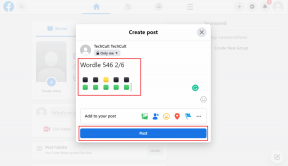Kako nadzirati in upravljati zavihke Chrome
Miscellanea / / December 02, 2021
Svoj dan v službi začnete tako, da nato odprete mapo »Prejeto«. preveri novice, nekaj družbenih omrežij in kliknite nekaj povezav na podlagi vaše intrige o temi. Preden se zavedate, je vaš brskalnik Chrome napolnjena z zavihki, ki presegajo število neprijetnih trenutkov, ki so jih Kardashianki doživeli na resničnostni televiziji. Torej, kako spremljate zavihke?

1. Upravitelj zavihkov
Upravitelj zavihkov je dobra razširitev, ki naredi točno to, kar se sliši. Privzeti pogled vam omogoča pregled ikon nad vsemi odprtimi zavihki znotraj trenutno odprtega okna in drugih oken. Obstaja tudi iskalna vrstica, od koder lahko hitro pridete do zavihka, ki ga sicer ne najdete. Na njeni desni so možnosti za Dodaj okno, Pripni zavihke, izbriši zavihke in Spremeni postavitev.

Če vam postavitev pogleda ikon ni všeč, morate preprosto klikniti ikono postavitve v spodnjem desnem kotu, da dobite drugačen pogled. Ta pogled vsebuje več podrobnosti o vsakem zavihku z vedno prisotno iskalno vrstico in možnostmi na njeni desni (kot je pripenjanje in brisanje zavihkov). Tik nad temi so tudi možnosti za zapiranje trenutnega zavihka in odpiranje novega.

Ta razširitev pa je odlična v zmožnosti iskanja in prikazovanja zavihkov iz več oken Chroma. Ne glede na to, ali imate odprti 2 (ali več) okni Chroma, vam bo prikazal seznam vseh odprtih zavihkov in vse, kar morate storiti, je, da kliknete zavihek, na katerega želite skočiti, in vas brez truda pripelje tja.
Običajno imam rad odprti 2 okni Chrome, eno za zavihke, povezane z delom, drugo pa za socialne medije in osebno pošto. Z upraviteljem zavihkov si lahko ogledate vse zavihke iz vseh odprtih operacijskih sistemov Chrome Windows, vse na enem mestu.

2. TooManyTabs za Chrome
Še ena odlična razširitev za preizkus je TooManyTabs, ki smo se pogovarjali pred nekaj časa. Prednost te razširitve je, da je vizualno veliko lepša od prejšnje in daje pogled podoben kartici, zaradi česar je enostavno prepoznati, kateri zavihek je kateri. Celoten videz je mogoče tudi prilagoditi, poleg tega pa obstajajo lepe možnosti za razvrščanje različnih zavihkov, kot je Razvrsti po imenu, razvrsti po spletnem naslovu in Razvrsti po času ustvarjanja.
Na sami ikoni je tudi število zavihkov, ki vam bo vedno dalo hitro predstavo o številu odprtih zavihkov.

Prav tako daje a Tukaj steidentifikator, tako da veste, kje je vaš trenutni zavihek, med nešteto vseh drugih odprtih zavihkov v Chromu. Poleg tega se s pritiskom na rumeno puščico na vrhu zavihka premakne na prazen Suspendirani zavihki razdelek na desni. Ta funkcija je podobna pripenjanju zavihka, ki začasno zapre ta zavihek, da do njega dostopate pozneje.
Čeprav ta razširitev ne bo delovala pri prikazovanju vseh odprtih zavihkov v več oknih Chroma, ima lepo možnost izvoza zavihkov v Firefox, če tako želite. To lahko najdete v Opcije Ko to storite, to ne vpliva na meni razširitve in vaše obstoječe zavihke v Firefoxu.

Obstaja tudi možnost varnostnega kopiranja zavihkov kot preprostega besedila datoteko v Google Drive, nekaj, kar se mi osebno nikoli ni zdelo uporabnega, če sem iskren.
Opomba: Tudi mi smo naredili pregled Tabs Outliner ki je morda bolj primeren za izkušene uporabnike
3. Hitri zavihki
Hitri zavihki je po videzu in ravnanju z zavihki zelo podoben upravitelju zavihkov. Vse svoje odprte zavihke dobite poravnane v urejene vrstice z iskalnim poljem na vrhu in lepim dodatkom Nedavno zaprto razdelek na dnu, ki prikazuje zavihke, ki ste jih nedavno zaprli. To je enaka funkcija, ki jo ponuja tudi Google Chrome privzeto, vendar vam ga ni treba iskati v Chromovem meniju.

Čeprav ta razširitev prikazuje število zavihkov v več oknih Chrome, je ne prikaže kot ločen razdelek, kot je Upravitelj zavihkov. Vendar pa prikazuje število zavihkov na sami ikoni, kar odraža število odprtih zavihkov v vseh oknih Chrome. Z desno tipko miške kliknite ikono in pritisnite Opcije in opazili boste nekaj zanimivih izbir, ki jih je vključil razvijalec.

Ne vseh bližnjice na tipkovnici bi lahko delovalo, vendar razvijalec dela na tem, da bi obšel privzete bližnjice na tipkovnici Chroma, da bi izboljšal to razširitev.
Izogibajte se neredu
To so bile nekatere od možnosti, za katere menimo, da lahko vsakemu uporabniku pomagajo ohraniti zavihek svojih odprtih zavihkov v Google Chromu. kaj pa ti? Če si lahko zamislite boljše rešitve za izogibajte se neredu med brskanjem, spoznajte nas v spodnjem razdelku za komentarje.